欢迎您访问我爱IT技术网,今天小编为你分享的电脑教程是:如何使用u启动v5.0手动分区备份,在平时使用电脑中总免不了某些软件的激活、甚至备份等,比如:辛辛苦苦写的程序没做好备份丢失了,那是很难受的事儿。本文针对这些诸多问题,由我爱IT技术网电脑教程小编,精心整理并收集网络上这些有用的知识分享给大家,注意知识来源于互联网,是有用的知识收集整理,如果你觉得有侵犯你的权利的,请你及时联系本站的相关负责人,我们会在第一时间为你处理,谢谢你的配合!
如何使用u启动v5.0手动分区备份
分区备份的主要目的就是将整个分区中的所有文件数据备份到知道的文件夹中,以便于在该分区数据遭到破坏时恢复数据。今天u启动小编就教大家如何对分区进行备份。
前期准备工作(包括相关工具或所使用的原料等)
u盘启动盘
详细的操作方法或具体步骤
将u盘插入到电脑的usb插口处(若是台式电脑,请将u盘直接插入到电脑主机后置的usb插口),然后开启电脑,在出现开机画面的时候按下相应的快捷键进入u启动主菜单界面,将光标移至“【06】运行MaxDos工具箱增强版菜单”后按回车键确认即可;如下图所示:

在随后出现的两个菜单选择中,我们需要将光标依次移至“【02】运行MasDos9.2工具箱增强版G”和“A.FD_HIMEH64 + JEMM386 NOEMS 模式.”后点击回车键确认,我们便可以进入到“主菜单”的选项,此时,我们需要将光标移至“1.系统...备份还原”后再次点击回车键即可;如下图所示:
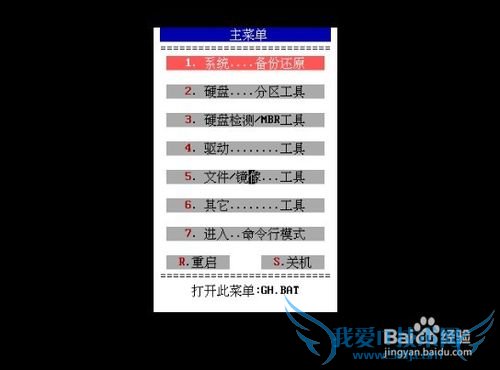
现在我们需要将光标移至“2.Ghost...分区备份”,按下回车键确认即可;如下图所示:
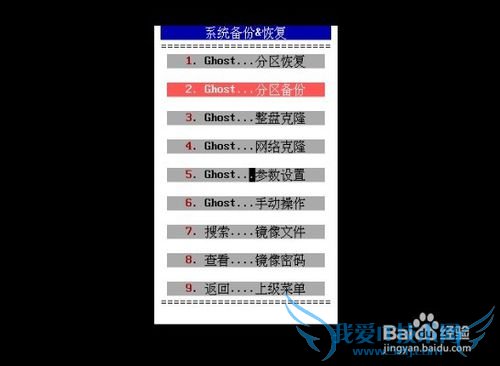
接下来我们就要开始选择洗衣备份的分区了,具体操作方法如下图所示:


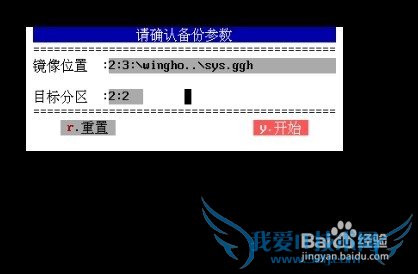
当看到上图所示的窗口时,电脑键盘上的“y”按键或者将光标移至“y.开始”处点击回车键;我们只需要等待进度条自动加载完毕即可;如下图所示:
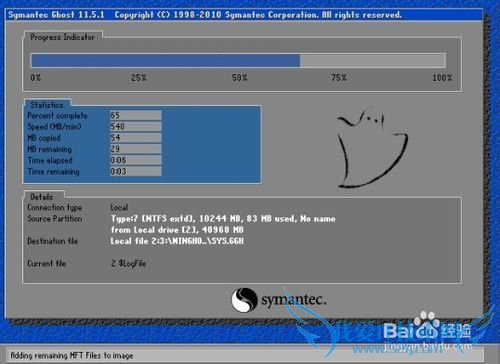
当分区备份完成后便会弹出提示窗口,我们可以选择“重启”、“关机”、“返回”;若是没有选择,电脑将会自动重启。如下图所示:

以上就是关于如何使用u启动v5.0手动分区备份的分享,如果你有更好的经验或者补充,请在下面评论框中发表你的答案。
- 评论列表(网友评论仅供网友表达个人看法,并不表明本站同意其观点或证实其描述)
-
